Création de bons de commande
Créer des bons de commande
Dans le système Zoho CRM, vous pouvez stocker des détails à propos d'un bon de commande en saisissant des données dans le formulaire du bon de commande.
Remarque :
- Il se peut que certains des champs standard ne soient pas visibles ou modifiables en fonction du processus d'entreprise de votre organisation.
- Si vous souhaitez ajouter ou modifier des champs, veuillez contacter votre administrateur système pour en savoir plus sur l'utilisation des autres champs.
Pour créer des bons de commande
- Dans le module des bons de commande, cliquez sur l'icône
 [New Purchase Order (Nouveau bon de commande)].
[New Purchase Order (Nouveau bon de commande)]. - Sur la page Create Purchase Order (Créer un bon de commande), saisissez les détails pertinents.
- Sous la section Product Details (Détails du produit), cliquez sur Add Line Items (Ajouter des lignes articles).

- Dans la fenêtre contextuelle Choose Products (Sélectionner des produits), saisissez au moins un caractère du nom de produit ou du code de produit pour rechercher le produit désiré, puis sélectionnez-le dans la liste déroulante. La seule façon d'ajouter des produits est de les sélectionner dans la liste déroulante. Vous ne pouvez pas les ajouter autrement. De plus, les mots séparés par un espace affectent les résultats de la recherche. Par exemple, si vous tapez « P », « i pad » s'affiche, à condition que le nom de produit soit enregistré sous la forme « i pad » (en deux mots). S'il est enregistré sous la forme « ipad », le produit n'apparaîtra pas si vous tapez « p ». Pour le faire apparaître, vous devrez taper « i ».

Pour en savoir plus sur un produit répertorié dans la liste déroulante, pointez votre souris sur l'icône Info (Informations) située à côté du produit.
- Saisissez la quantité désirée pour le produit sélectionné.
Pour plus d'informations sur la quantité en stock du produit sélectionné, pointez la souris sur l'icône Info (Informations) située à côté de la zone de saisie de la quantité.
- Ajoutez plus de lignes de produits si besoin en cliquant sur le lien Add another line (Ajouter une autre ligne).
Notez que vous pouvez ajouter jusqu'à 200 lignes articles dans un bon de commande. - Une fois que vous avez ajouté toutes les lignes de produits, cliquez sur Add Products (Ajouter des produits) pour les ajouter au bon de commande. Tous les détails requis pour la ligne article choisie (y compris les taxes, les remises par rapport au catalogue de prix et la description du produit pour le produit sélectionné) seront renseignés automatiquement.

Il vous suffit de glisser-déposer des lignes articles si vous souhaitez réorganiser les lignes de produits. Pour afficher les données Product Quantity (Quantité de produit) et Unit price (Prix unitaire), pointez votre souris sur le Product Name (Nom de produit)/Product Code (Code de produit). Pour afficher le Total after Discount (Total après remise), pointez votre souris sur Discount (Remise).

Si vous souhaitez ajouter le tarif d'après le catalogue de prix associé, cliquez sur l'icône de recherche dans le catalogue de prix pour parcourir la liste, puis sélectionnez le catalogue de prix.
- Pour modifier les détails d'une ligne article, cliquez sur l'icône Edit (Modifier) qui apparaît lorsque vous pointez votre souris sur une valeur telle que la taxe ou la remise. La modification d'une valeur entraîne la modification automatique de toutes les valeurs associées.

Pour afficher les détails de Discount (Remise) et Range (Plage) pour le catalogue de prix associé, pointez votre souris sur la valeur Discount (Remise) et cliquez sur l'icône Info (Informations) qui apparaît.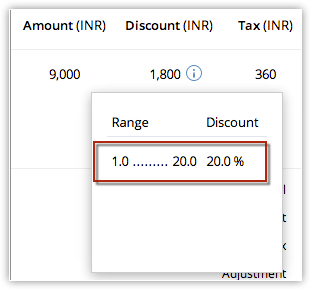
- Cliquez sur Save (Enregistrer).
Remarque :
- La section Product Details (Détails du produit) n'est pas personnalisable. Vous ne pouvez pas ajouter d'autres détails dans cette section (des informations de facturation, par exemple).
Associer un bon de commande avec d'autres dossiers
Par défaut, vous pouvez associer un bon de commande avec d'autres dossiers tels que des activités, des pièces jointes et des notes.
Sur la page Purchase Order Details (Détails du bon de commande), vous pouvez mettre à jour les éléments suivants :
- Activities (Activités) : permet d'ajouter des tâches associées aux bons de commande.
- Attachments (Pièces jointes) : permet de joindre des fichiers aux bons de commande.
- Emails (E-mails) : permet d'afficher des e-mails.